Internet Explorerのサポート終了しました
この記事の最終更新日は【2022.06.19】です。内容が古い可能性があります。
こんにちは!VIT-SHOPです(^^)/
WEBブラウザ(※1)として長年親しまれてきたInternet Explorer(IE)が、2022年6月15日(日本時間16日)をもってマイクロソフト社のサポートがほぼすべて終了となりました。
※1.WEBサイトを閲覧するためのソフトウェアのことです。
Internet Explorer(IE)
IEは、1995年からWindowsの標準WEBブラウザとして登場しました。これまでインターネットの普及を支えてましたが、27年の歴史に幕を閉じることになりました。

サポートは、今後段階的に終了されていきます。
IEで問題が見つかっても修正プログラムの配布を受けられません。セキュリティ面も弱くなるため、安全性の高いソフトへの移行が必要となります。
IEを起動させるとMicrosoft Edgeが起動するよう変更(※2)されます。また、IEのみで動作するよう作成されたコンテンツをIEで閲覧できなくなります。(※3)
※2. Windows Updateが適切に行われている必要があります。
※3.一定期間はMicrosoft Edgeでも閲覧可能ですが、期限を過ぎた後は閲覧できなくなる可能性あります。
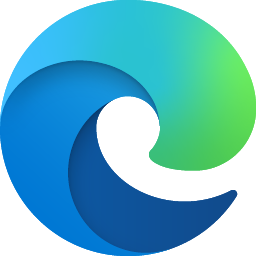
マイクロソフト社もMicrosoft Edgeの利用を推奨しているため、早急にMicrosoft Edgeへの切り替えが必要です。
Windows11では「ブラウザとしてのIE」が利用できません。「スタート」メニュー等にもIEのショートカットは登録されていませんし、IEの実行ファイル「iexplore.exe」を実行してもMicrosoft Edgeが起動してしまいます。
IEモード
「それじゃあ、もうIEは利用できないの?」
ご安心ください。救済策としてMicrosoft Edgeから「IEモード」を使う方法があり、2029年までサポートされる予定です。このIEモードを利用することで、IE対応のWebサイトやアプリをMicrosoft Edge上で表示できます。
「IEモード」を有効にする方法
1.Microsoft Edgeの画面右上にある「・・・」をクリックし、「設定」をクリックします。
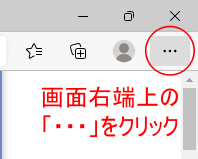
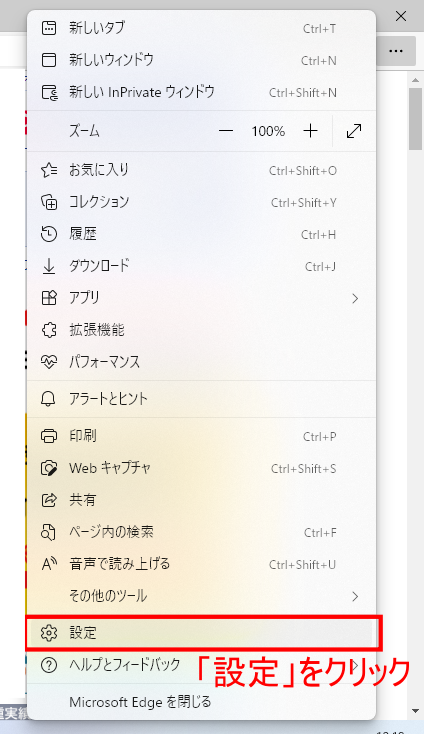
2.「設定」ページが開いたら、「既定のブラウザー」をクリックします。
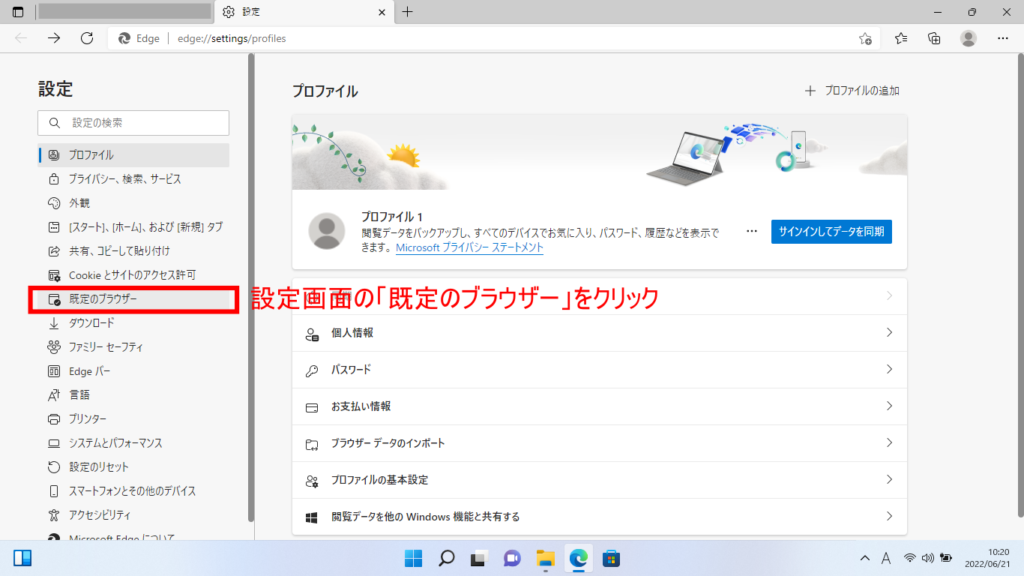
3.「Internet Explorerモードでの再読み込みをサイトに許可する」にある「既定」右側の「∨」をクリックして、「許可」をクリックします。
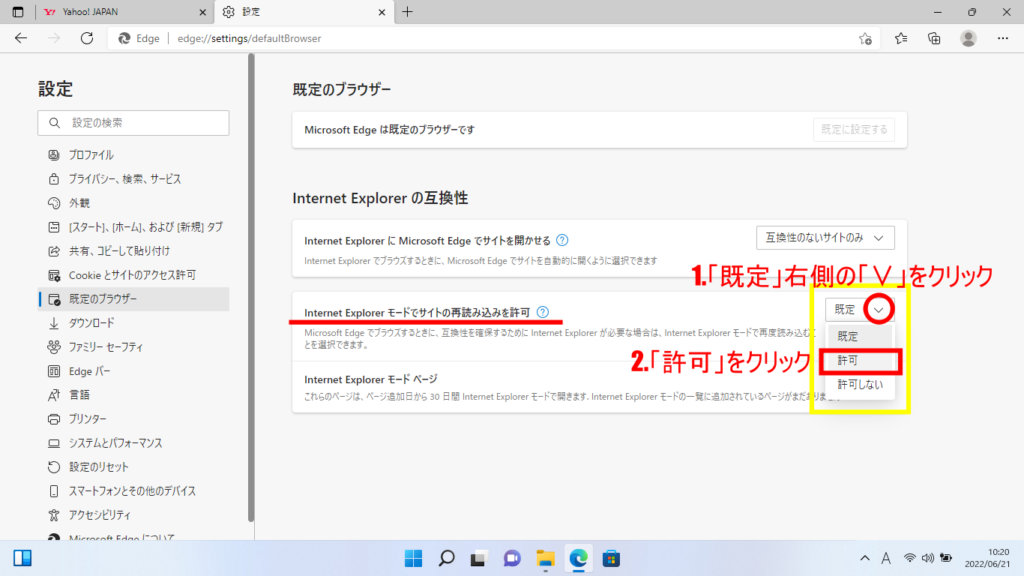
4.「再起動」をクリックして完了です。
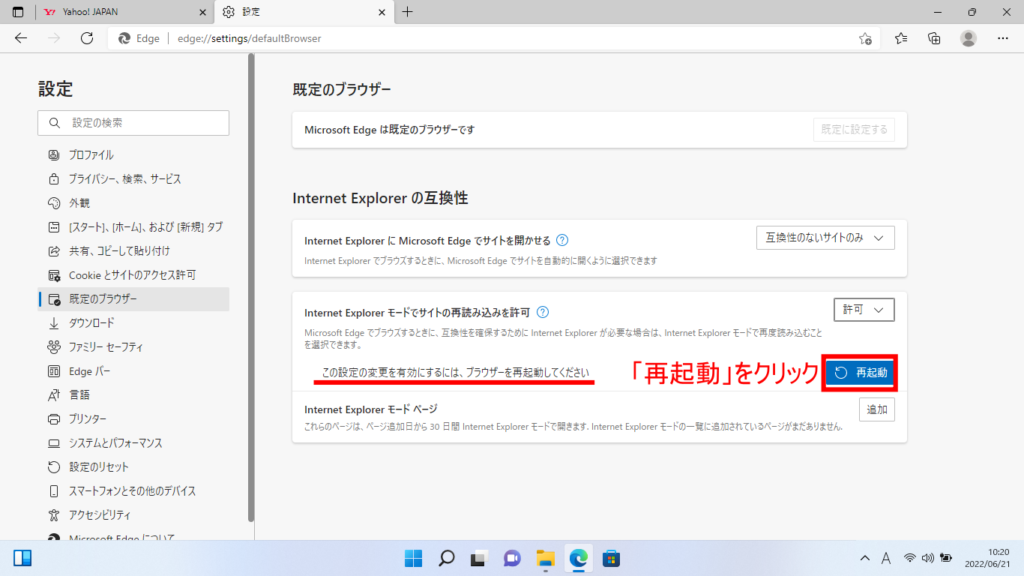
※Microsoft Edgeの設定ページ内に項目が無い場合は、先にWindowsおよびMicrosoft Edgeを最新バージョンにアップデートしてからお試しください。
「IEモード」で表示する方法
1.Microsoft Edgeを開き、IEモードで表示したいページを開きます。
2.画面右上にある「・・・」をクリックし、「Internet Explorer モードで再読み込みする」をクリックします。
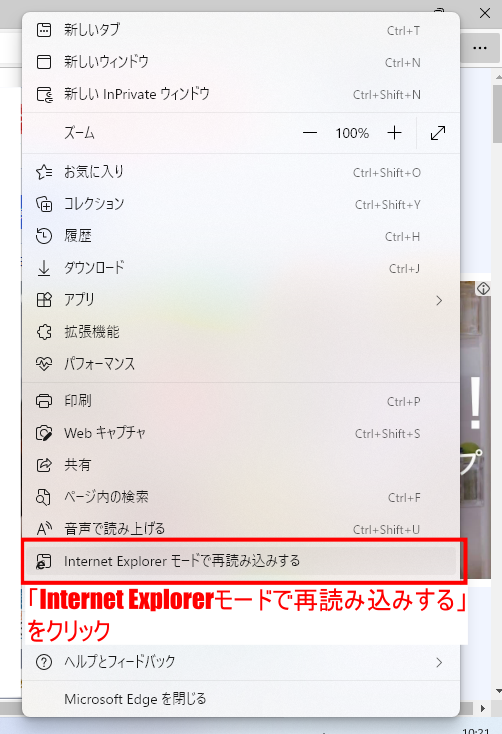
3.IEモードで表示されます。「完了」ボタンをクリックしてメッセージを閉じます。
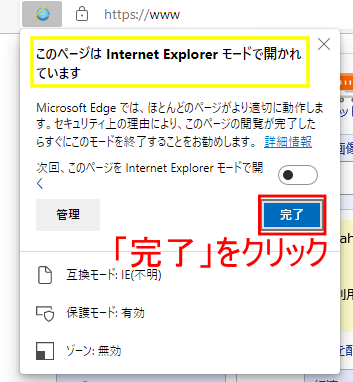
補足.「次回、このページをInternet Explorerモードで開く」のスイッチをオンにしておくと、同じページを開いた際に自動でIEモードが有効になります。ただし、30 日経つと設定は解除されます。
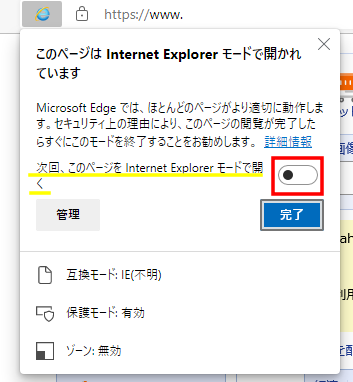
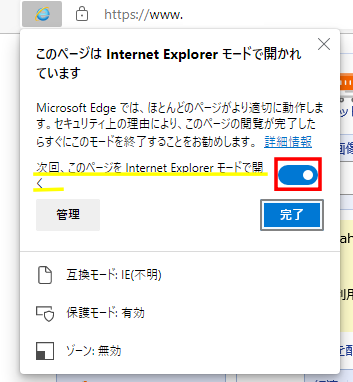
多少の手間は必要ですが、これでIEを利用できます。とはいえ、IEモードもいずれ終了することを考えると他のブラウザへの移行やコンテンツの改修等の対応をしていく必要があります。
まとめ
今回はIEサポート終了についてご紹介しました。
IEとはお別れになりますが、後継のMicrosoft Edgeがありますし、Google ChromeやSafari、Firefox等といった他のブラウザもあります。複数のブラウザを併用しながらインターネットを利用していくのも良いと思います。
IE終了で不安を感じている方、お使いのパソコンが古くなってきていたり起動が遅かったりする場合は、修理や買い替えを検討してみるのもおすすめです。パソコンに関することなら当店にお気軽にご相談ください!
VIT-SHOPは富山店と高岡店がございます♪
本ページ記載内容の技術的な質問についてはお答えいたしかねます。


